Dans ce billet, je vais vous présenter une solution de « Cloud Personnel » pour le Raspberry-Pi nommé OwnCloud !
Cette solution vous permet de mettre en place votre propre service de « cloud » chez vous (sur un Raspberry-Pi bien sur ! 😉 ). Cette solution open-source est donc une alternative aux autres iCloud, OneDrive ou encore Google Drive.
Dans le même genre, vous pouvez également trouver Seafile ou encore CozyCloud.
PRE-REQUIS
Tutoriel :
Matériels :
- Raspberry-Pi Model B ou Model B+
- Carte Mémoire SDHC Class 10 8 Go
- Câble HDMI
- Câble ethernet RJ45
- Chargeur smartphone
- Clavier et Souris USB
- Un moniteur (Ecran)
[toc]
Préparation du Raspberry-Pi
INFORMATION : Je passe ici la partie installation et mise à jour de Raspbian. Owncloud étant plutôt « gourmand » en ressources, je vous conseille d’overclocker votre Raspberry-Pi.
Pour débuter, nous allons installer les packages utiles pour installer et faire fonctionner correctement notre solution.
sudo apt-get install apache2 php5 php5-gd php-xml-parser php5-intl sudo apt-get install php5-sqlite php5-mysql smbclient curl libcurl3 php5-curl
Installation de OwnCloud
Pour installer la dernière version sur votre Raspberry-Pi, vous allez devoir récupérer l’URL de la « dite » version depuis la page suivante > Download.
Cliquer maintenant sur « Archive File » comme ci-dessous :
Faites ensuite un clic-droit sur « Unix » et « copier l’adresse du lien ».
Maintenant, diriger vous vers votre prompt, taper « sudo wget » et coller ensuite l’URL copiée précédemment.
sudo wget http://download.owncloud.org/community/owncloud-7.0.3.tar.bz2
Une fois l’archive téléchargée, nous allons l’extraire :
Penser bien à modifier l’archive comme l’URL copiée précédemment.
tar -xjf owncloud-7.0.3.tar.bz2
On copie ensuite les fichiers dans Apache2 pour pouvoir accéder à l’interface web :
sudo cp -r owncloud /var/www/
Puis on procéder à l’attribution des droits sur le repertoire :
sudo chown -R www-data:www-data /var/www/owncloud
Maintenant, nous allons changer les paramètres du virtual host pour activé le « .htaccess » pour Owncloud :
sudo nano /etc/apache2/sites-enabled/000-default
On modifie alors la ligne ci-dessous dans la section « Directory » :
AllowOverride None #Par la ligne suivante : AllowOverride All
Vérifier ensuite que le fichier « .htaccess » et bien présent :
cd /var/www/ #use /var/www/owncloud ls -al #Sinon lancer les commandes : sudo touch .htaccess sudo chown www-data:www-data .htaccess
Enfin lancer les commandes suivantes pour activer les modules d’apache et redémarrer apache2 :
sudo a2enmod rewrite sudo a2enmod headers sudo service apache2 restart
Connexion à l’interface
Pour vérifier que votre installation est valide, lancer votre navigateur web et spécifier l’URL suivante > http://Votre_@IP/owncloud.
OwnCloud vous demandera alors de créer un compte. Saisissez pour ce faire un Identifiant et un Mot de passe.
Vous devriez alors accéder à l’accès suivant :
Sur Owncloud la base de données utilisée par défaut est SQLite.
Mais si vous souhaitez utiliser cette solution je vous conseille d’installer MySQL ou MariaDB.
Dans le cas ou vous auriez un message d’erreur du type « database drivers », tenter de réinstaller php5. Cela devrait résoudre le problème.
sudo apt-get install php5-mysql sudo reboot
Conclusion partie 1/2
Voilà pour la première partie de ce tutoriel pour mettre en place votre solution Cloud personnel.
Dans la deuxième partie à venir prochainement, nous verrons en détail comment :
- Améliorer le temps de chargement des pages
- Utiliser un disque dur externe
- Sécuriser Owncloud par HTTPS
Portez-vous bien et à bientôt!
Sources : Owncloud, Owncloud.forum.
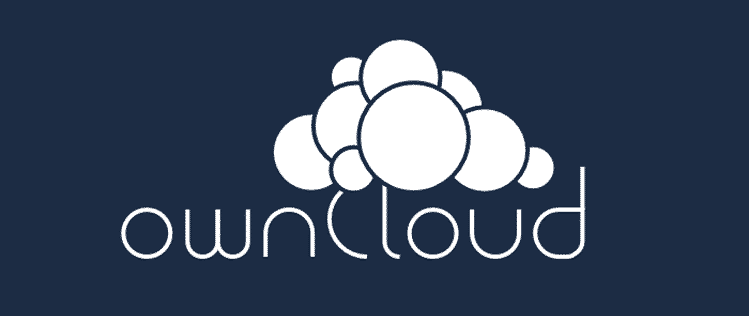
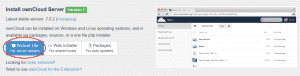
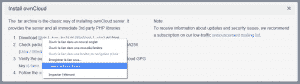
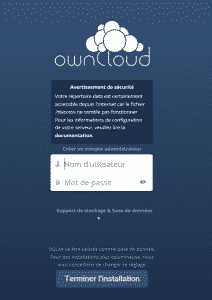
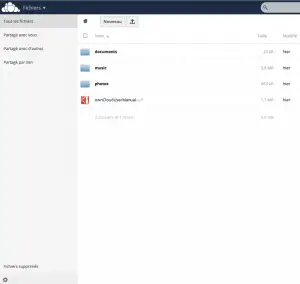
5 replies to "Un cloud personnel sur le Raspberry-PI : OwnCloud (1/2)"
Je pense que vous avez oublié de préciser d’installer MySQL et de créer une BDD (sudo apt-get install mysql-server)
Bonjour,
Dans ce tutoriel, je propose d’installer SQLite qui est une alternative à MySQL.
Mais vous pouvez bien évidemment installé MySQL ou encore d’autre solution comme MariaDB. 😉
A+
Bonjour et merci pour ce tuto que j’ai suivi à la lettre. Quelques remarques dues, je pense à un changement de version de raspbian.
Pour information, j’utilise Une raspbian basée sur des dépots jessie (debian 8) la stable à l’heure où j’écris et j’installe OC 8.03.
La base de donnée sqlite n’est effectivement pas installée dans les commandes données au début, il faudrait l’ajouter
La section Directory n’est pas présente dans /etc/apache2/sites-enabled/000-default j’ai essayé de l’ajouter, ça fait planter apache
J’ai remplacé tous les AllowOverride None par AllowOverride All dans /etc/apache2/apache.conf (bourrin inside)
Enfin, le répertoire owncloud n’est pas trouvé s’il est dans /var/www mail il l’est si on le déplace dans /var/www/html
A priori, ça a l’air de marcher. J’espère n’avoir pas commis de bourde et que ce commentaire pourra être utile à d’autres.
A l’étape qui dit de procéder au droit d’accès sur le répertoire, voilà à quoi j’ai droit;
root@raspberrypi:/home/pi# sudo chown -R www-data:www-data /var/www/owncloud
chown: cannot access ‘/var/www/owncloud’: No such file or directory
HELP
Bonsoir,
On copie ensuite les fichiers dans Apache2 pour pouvoir accéder à l’interface web :
remplacer : sudo cp -r owncloud /var/www/
par : sudo cp -R owncloud /var/www/